पेंट और पेंट 3डी में पृष्ठभूमि को पारदर्शी कैसे बनाएं
आप पेंट में छवि से पृष्ठभूमि हटा सकते हैं, जो कई लोगों को आश्चर्यचकित कर सकता है, जो पेंट को विंडोज के साथ शामिल एक छोटा सा प्रोग्राम मानते हैं, जो केवल कुछ बुनियादी कार्यों के साथ एक सरल ग्राफिक संपादक है और शायद ही कभी व्यावहारिक संपादन कार्यों के लिए इसका उपयोग करते हैं। क्या आपको दिलचस्पी है? हम आपको चरण बताएंगे।
यह लेख आपको बताएगा कि पेंट और पेंट 3डी में बैकग्राउंड को पारदर्शी कैसे बनाया जाए, और हमें यकीन है कि आप यहाँ अपनी ज़रूरत की सारी जानकारी सीख लेंगे। हम आपको तीन ऑनलाइन बैकग्राउंड रिमूवर भी दिखाएंगे जिनका इस्तेमाल आप कर सकते हैं। पृष्ठभूमि पारदर्शी बनाएं स्वचालित रूप से निःशुल्क।
आइये शुरुआत करते हैं|
भाग 1. पेंट में पृष्ठभूमि को पारदर्शी कैसे बनाएं
बैकग्राउंड को पारदर्शी बनाने की बात करें तो आपको लग सकता है कि यह इमेज बैकग्राउंड को मिटाने और केवल सब्जेक्ट को रखने के बारे में है। अन्य BG रिमूवर इसी तरह काम करते हैं लेकिन MS Paint की प्रक्रिया ऐसी नहीं है। दरअसल, आप सब्जेक्ट को कॉपी करके और पेस्ट करके पेंट में बैकग्राउंड को पारदर्शी बनाते हैं।
अब, आइए देखें कि पेंट में पारदर्शी पृष्ठभूमि कैसे बनाई जाती है।
- 1 कदम. पेंट लॉन्च करें और क्लिक करें पट्टिका > प्रारंभिक अपने डिवाइस पर चित्र खोलने के लिए.
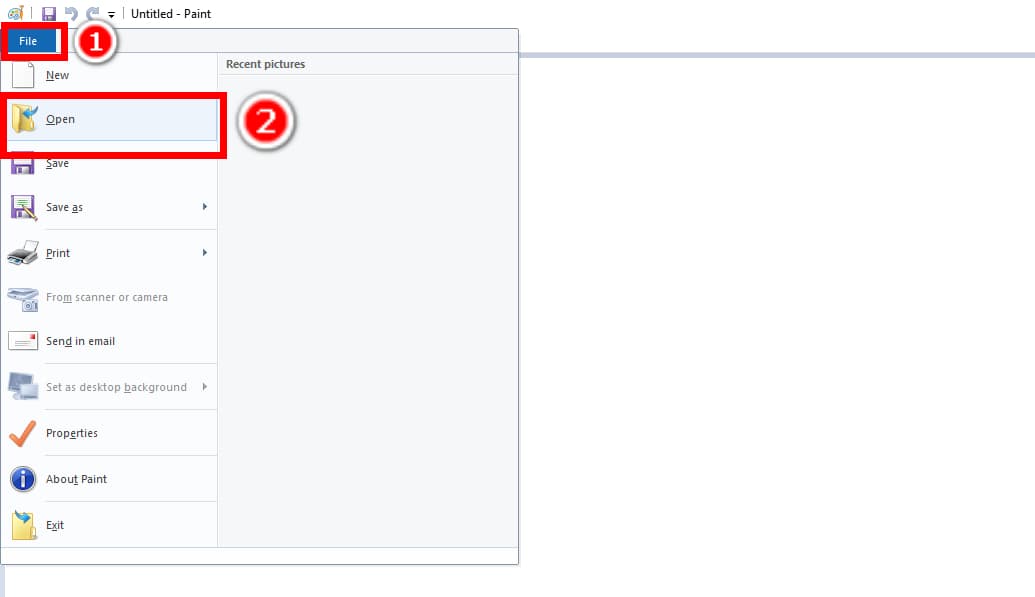
- 2 कदम. चयन उपकरण पर क्लिक करें, फ्री-फॉर्म चयन उपकरण चुनें, और चालू करें पारदर्शी चयन विकल्प.
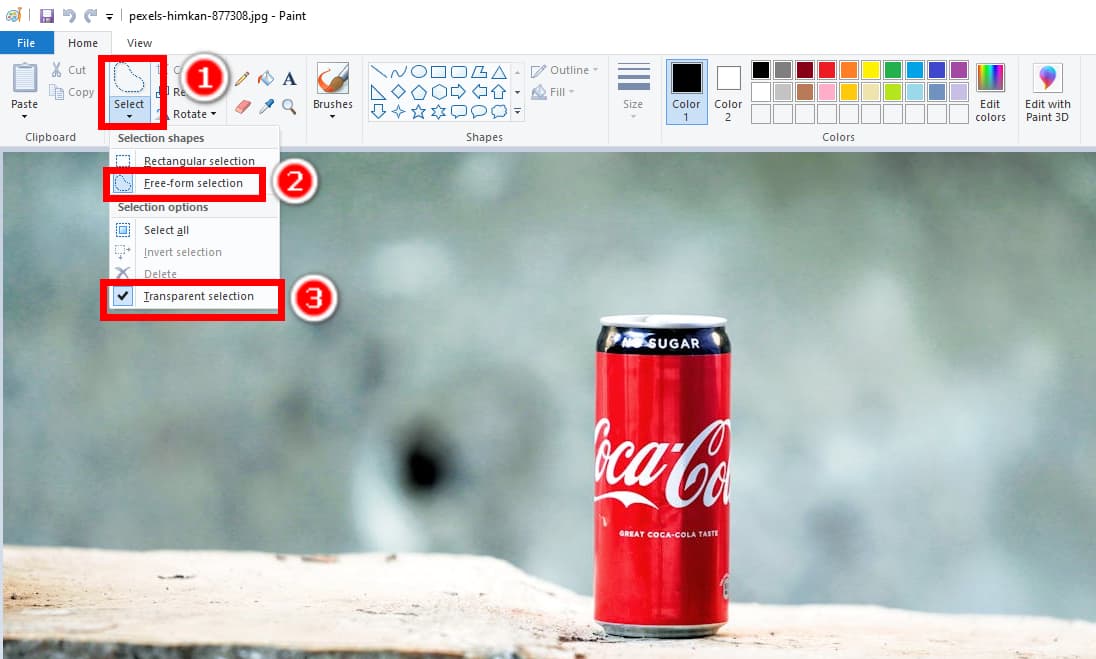
- 3 कदम. अब, विषय की रूपरेखा सावधानीपूर्वक बनाइये।
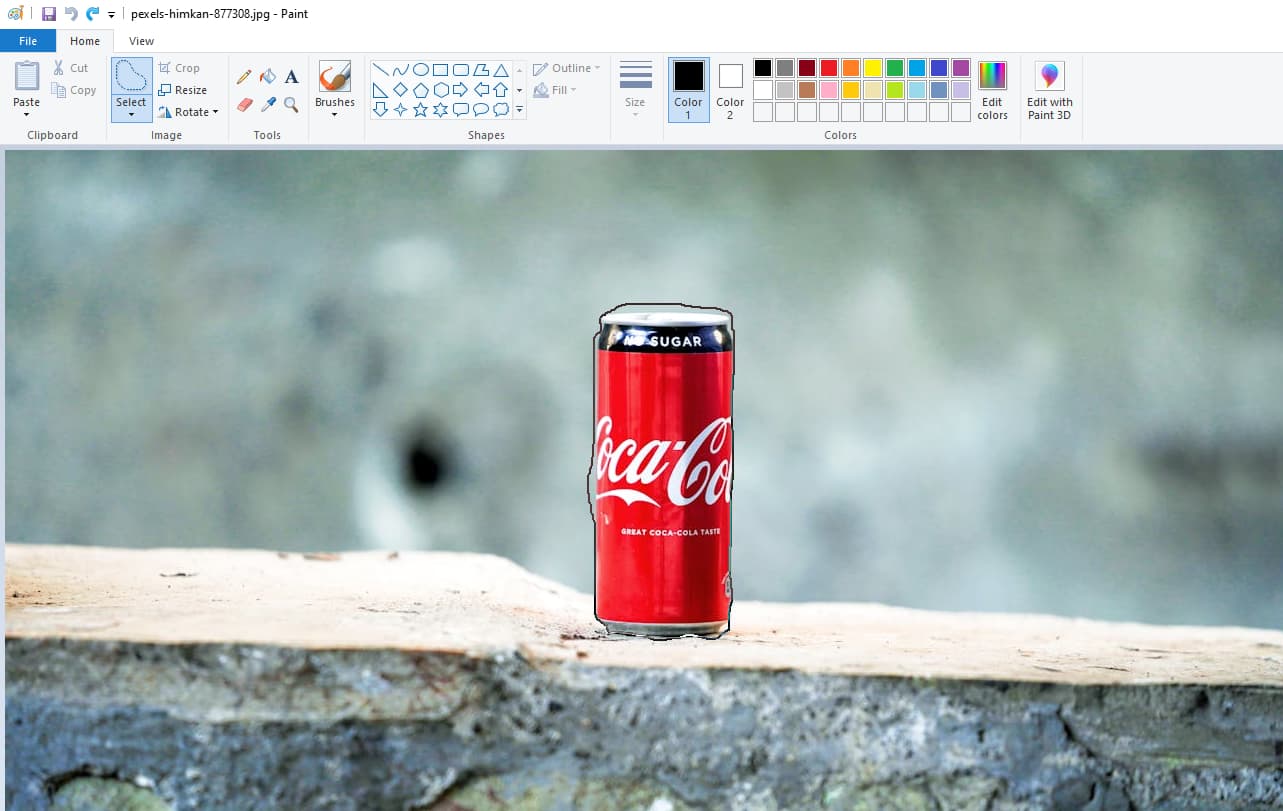
- 4 कदम. चित्र पर राइट-क्लिक करें और चुनें प्रतिलिपि पॉप-अप मेनू में। वैकल्पिक रूप से, आप दबा सकते हैं कंट्रोल + C चयन की प्रतिलिपि बनाने के लिए.
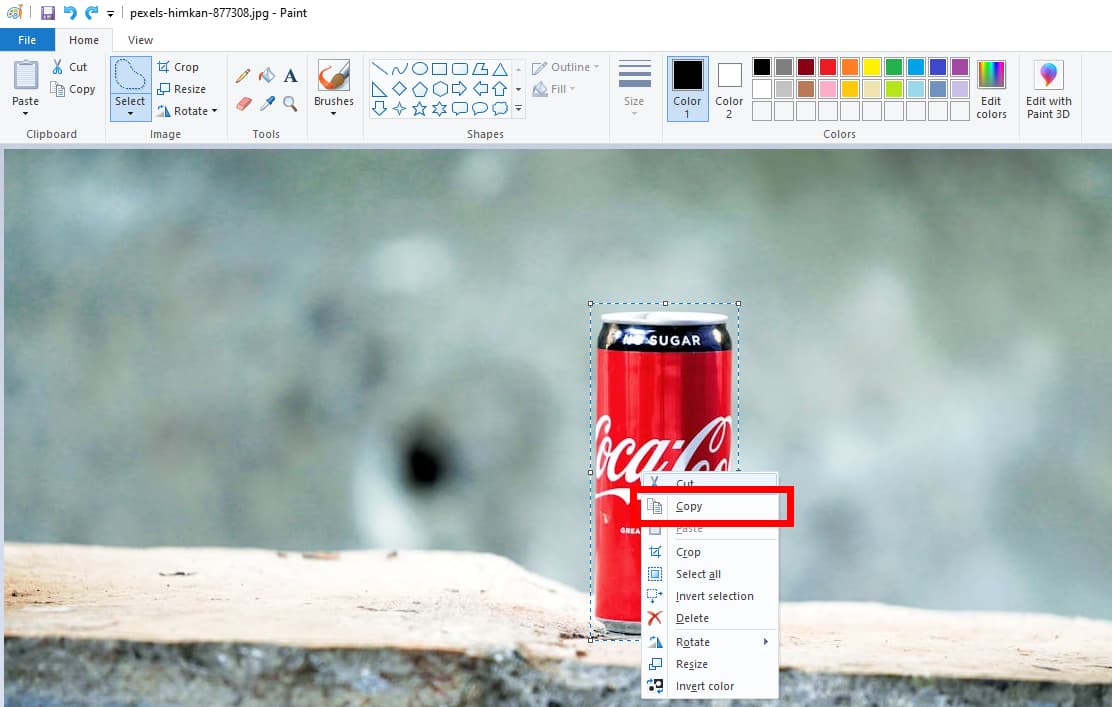
- 5 कदम. अब, आप चयनित विषय को कहीं और पेस्ट कर सकते हैं, जैसे कि Word या Excel। आप पेंट में पारदर्शी पृष्ठभूमि के साथ छवि को भी पेस्ट कर सकते हैं।
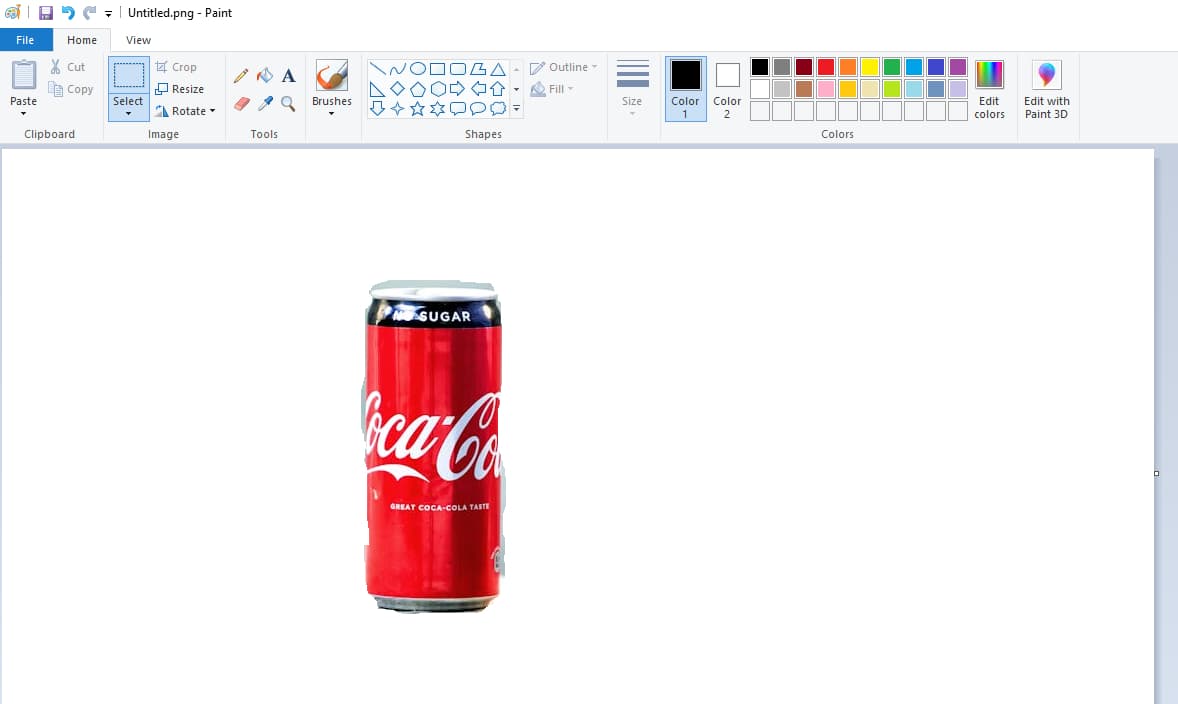
भाग 2. पेंट 3डी में पृष्ठभूमि को पारदर्शी कैसे बनाएं
पेंट के अतिरिक्त, आप पेन 3डी में भी पृष्ठभूमि को पारदर्शी बना सकते हैं, और पेंट 3डी की मैजिक सेलेक्ट सुविधा के कारण पेंट की तुलना में पेंट 3डी में ऐसा करना अधिक आसान है।
पारदर्शी पृष्ठभूमि निर्माता के रूप में पेंट 3डी का उपयोग करने का तरीका जानने के लिए हमें फॉलो करें।
- 1 कदम. पेंट में कोई चित्र खोलें और चुनें जादू का चयन करें। फिर, नीले बॉक्स के कोनों या किनारों को तब तक खींचें जब तक कि यह विषय पर फिट न हो जाए और हिट हो जाए अगला.
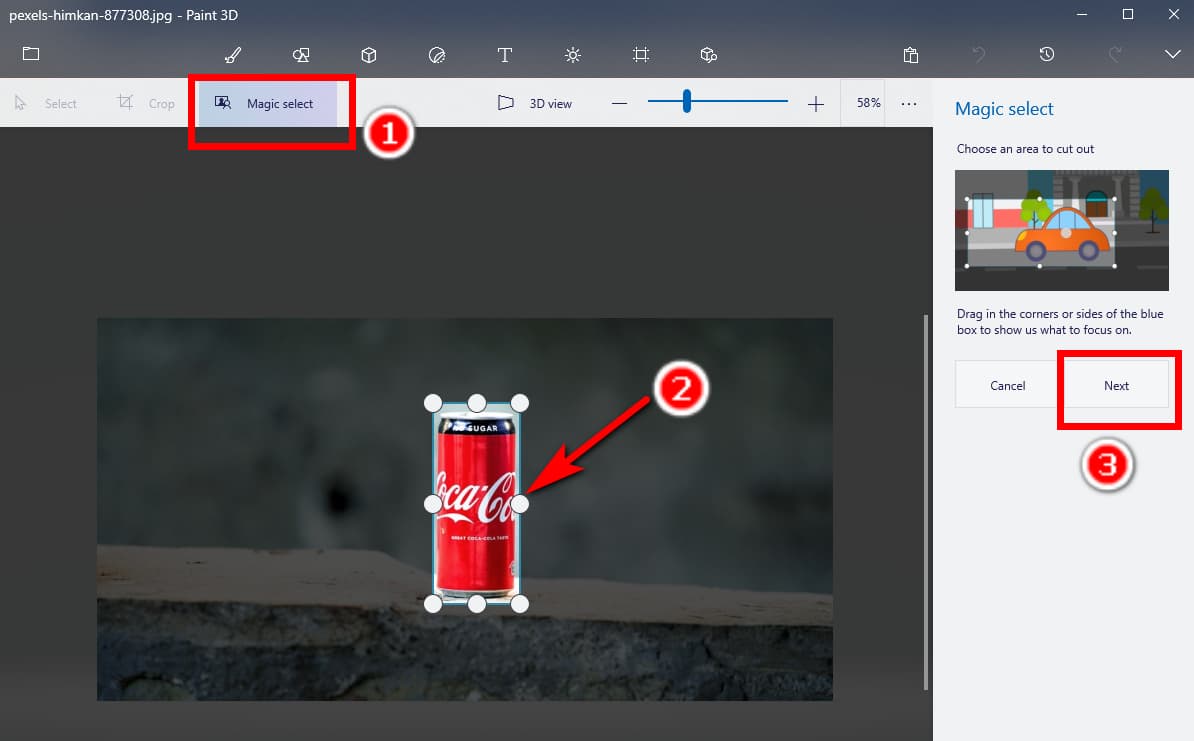
- 2 कदम. पेंट 3डी विषय का चयन करने का प्रयास करेगा। आप गायब भागों को चिह्नित कर सकते हैं और उन्हें चयन में जोड़ सकते हैं। फिर, हिट करें करेंकिया गया.
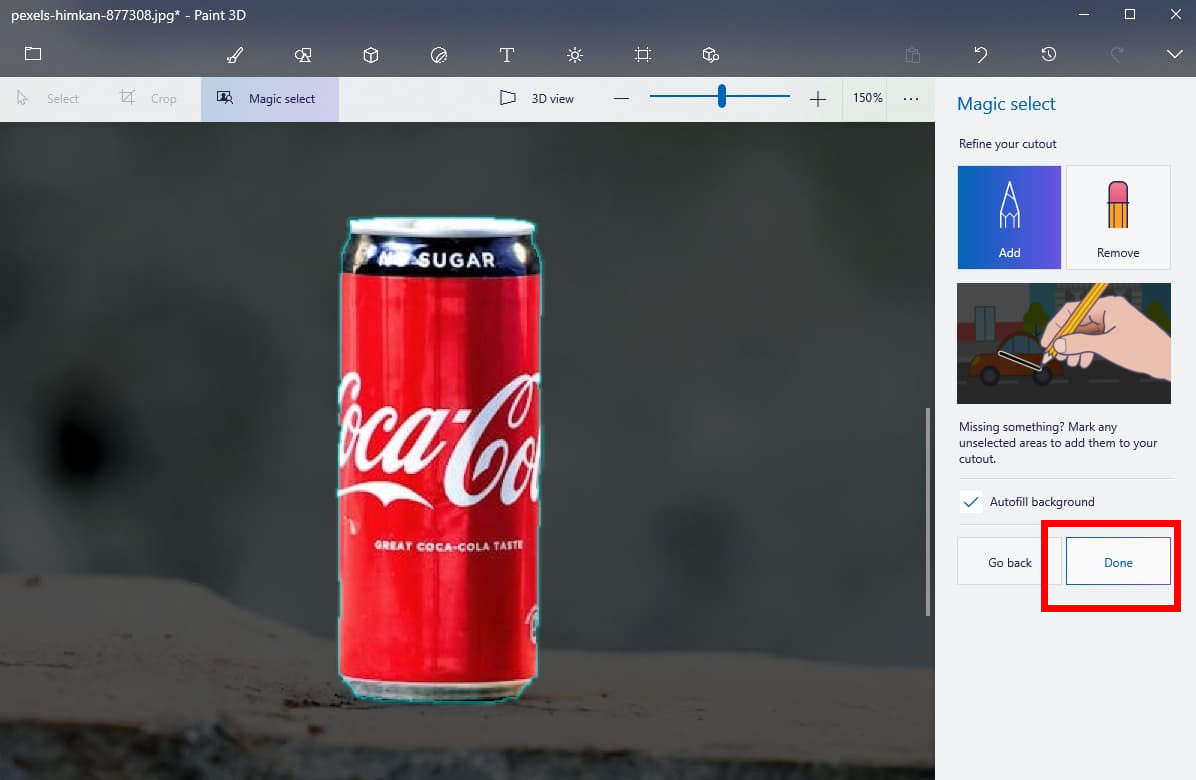
- 3 कदम. अब, विषय का चयन करें और इसे कैनवास के बाहर खींचें। फिर, पूरे कैनवास का चयन करें और हिट करें मिटाना दाएँ पैनल पर बटन.
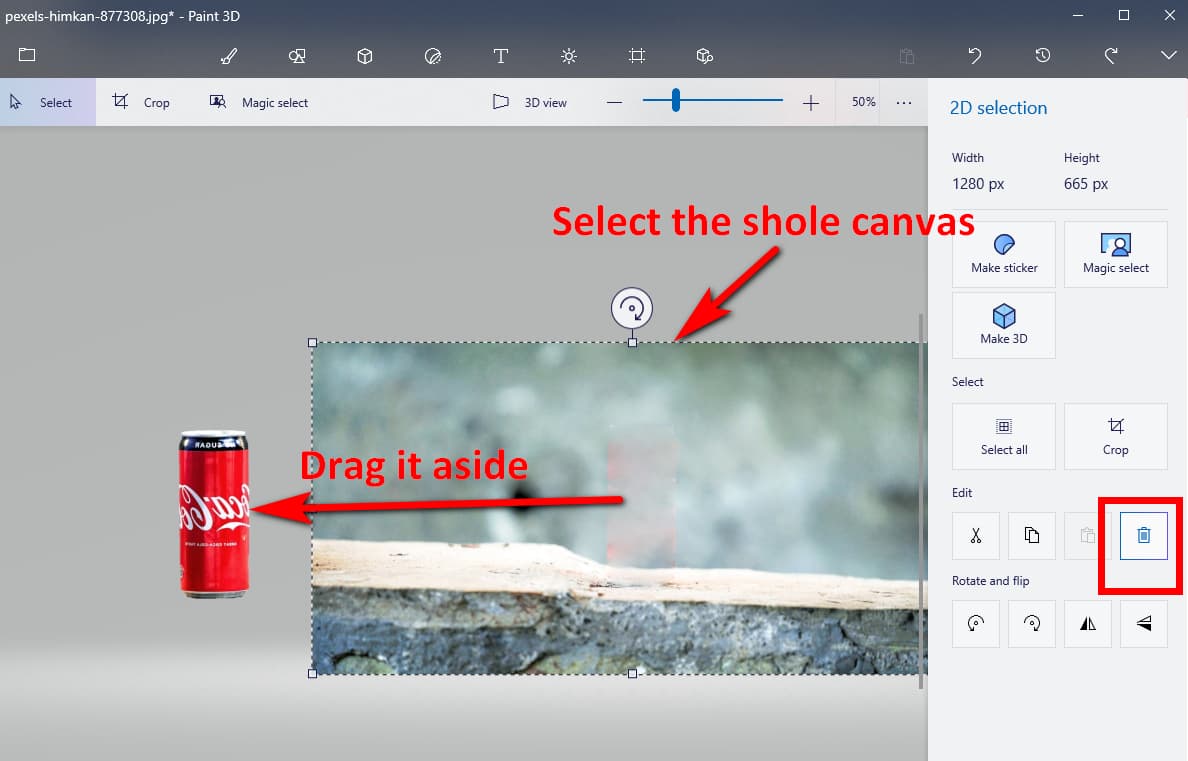
- 4 कदम. अब, विषय को कैनवास पर वापस ले जाएँ, और आपको पेंट 3डी में पारदर्शी पृष्ठभूमि वाली एक छवि मिलेगी। मेन्यू आइकन और चुनें इस रूप में सहेजें > छवि आउटपुट को बचाने के लिए.
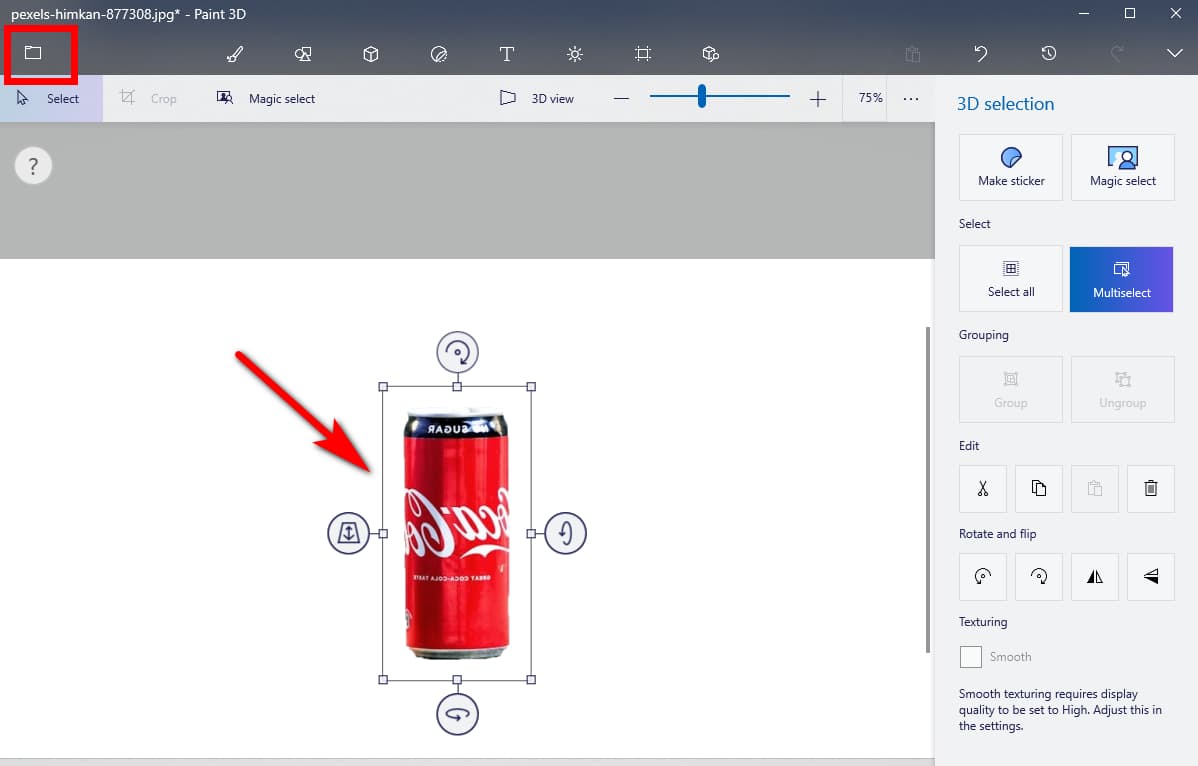
भाग 3. बैकग्राउंड को स्वचालित रूप से कैसे हटाएं
पेंट में बैकग्राउंड को पूरी तरह से हटाने के लिए समय और कुछ तकनीकों की आवश्यकता होती है। इसलिए, हमने आपकी सुविधा के लिए तीन सर्वश्रेष्ठ स्वचालित ऑनलाइन बैकग्राउंड रिमूवर चुने हैं। वे सभी कुशल और प्रभावी हैं और उनमें अनूठी विशेषताएं हैं।
पर चलते हैं।
AnyEraser - सबसे तेज़ बीजी रिमूवर
अगर आप तेज़ बैकग्राउंड रिमूवर चाहते हैं, तो AnyEraser सबसे अच्छा विकल्प है। एडवांस्ड एल्गोरिदम से लैस, AnyEraser इमेज से बैकग्राउंड को सटीक तरीके से मिटा सकता है पांच से दस सेकंड विषयों के लगभग हर विवरण को संरक्षित करते हुए। चाहे आपकी छवियों में सरल या जटिल पृष्ठभूमि हो, आप इसके साथ सही कटआउट प्राप्त कर सकते हैं साफ किनारे in एक क्लिक.
आगे, हम आपको दिखाएंगे कि AnyEraser में पृष्ठभूमि कैसे हटाई जाती है।
- 1 कदम. visit AnyEraser पारदर्शी पृष्ठभूमि निर्माताक्लिक करें, तस्वीर डालिये, और अपने डिवाइस पर एक चित्र चुनें.
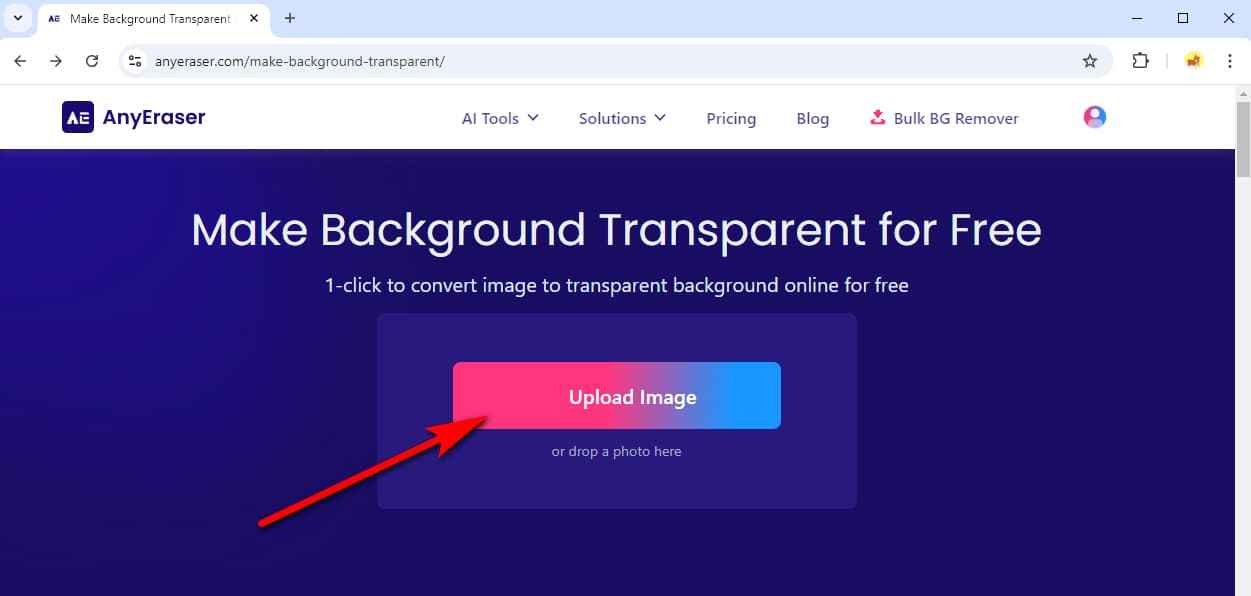
- चरण 2AnyEraser सेकंड में बैकग्राउंड हटा देगा। फिर, क्लिक करें डाउनलोड आउटपुट को सेव करने के लिए बटन दबाएं.
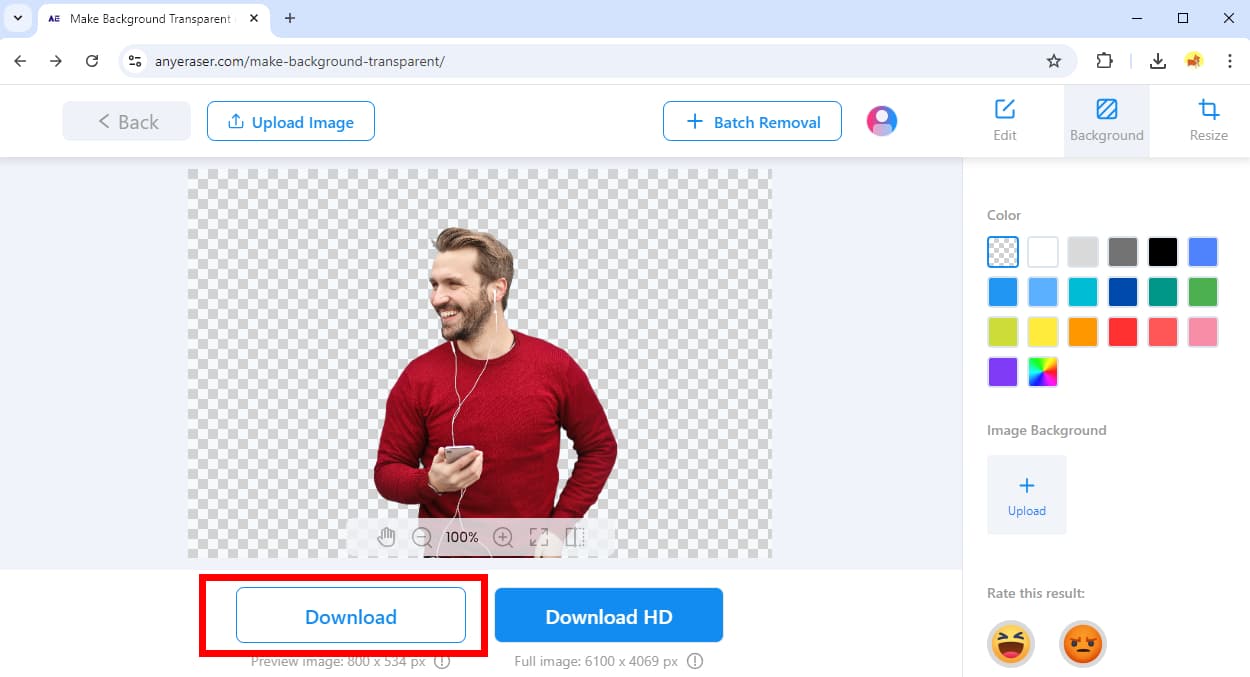
remove.bg – विश्वसनीय आउटपुट गुणवत्ता
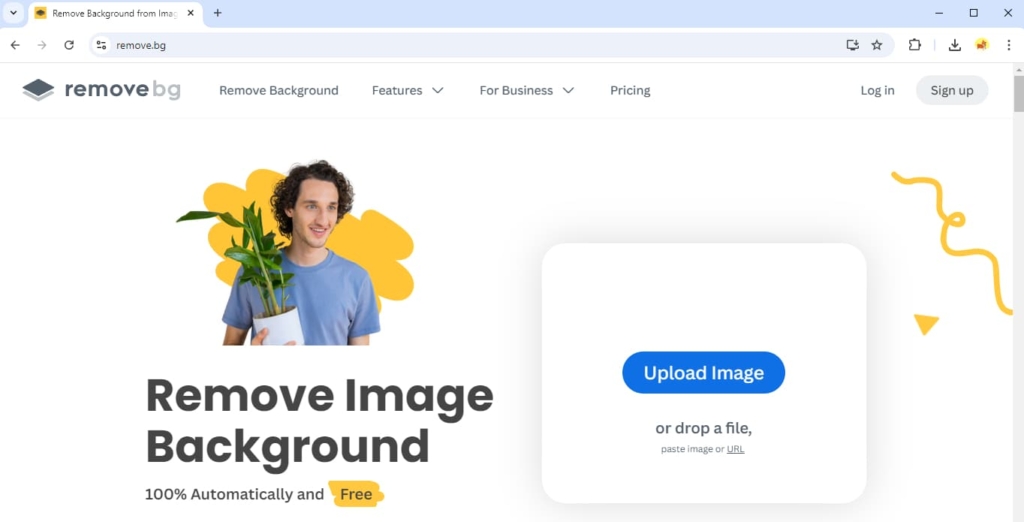
यदि किसी छवि की पृष्ठभूमि अत्यधिक जटिल है, तो हम अनुशंसा करते हैं निकालें, एक ऑनलाइन पृष्ठभूमि इरेज़र इसकी स्थिरता द्वारा विशेषता है विश्वसनीय सटीकतायह चुनौतीपूर्ण विवरणों जैसे बाल, फर, फीके किनारों आदि के साथ छवि विषयों को पूरी तरह से संभाल सकता है। यदि अन्य बीजी रिमूवर किसी छवि को संसाधित करने में विफल रहते हैं, तो remove.bg हमेशा छवि को सटीक रूप से काटने में सक्षम होता है।
पिक्सेलकट - एआई यथार्थवादी छाया
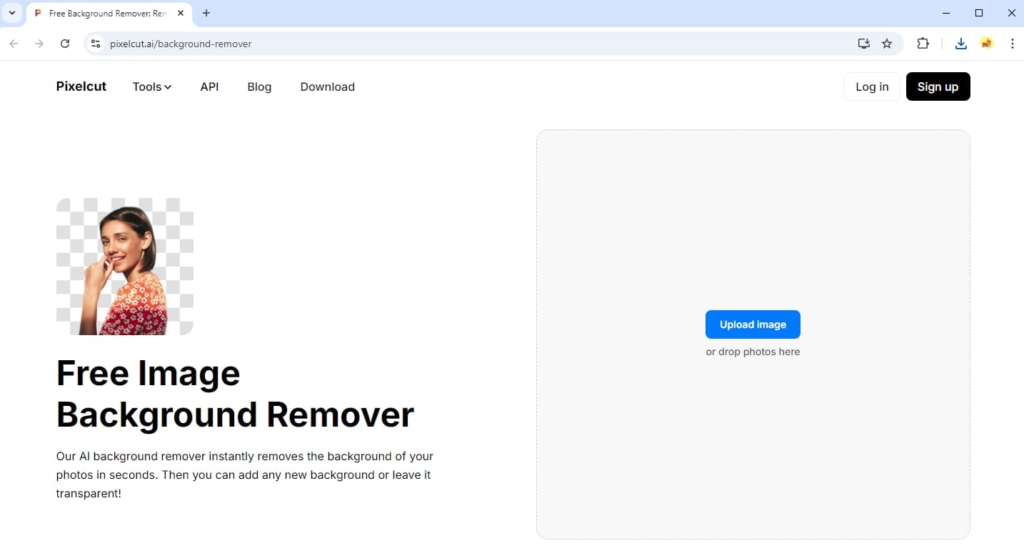
पिक्सेलकट एक ऑनलाइन बैकग्राउंड रिमूवर है जो लगभग इमेज बैकग्राउंड को हटा देता है दस सेकंड. इसकी छाया विशेषताएँ छवि विषयों में यथार्थवादी छाया जोड़ सकती हैं। इस प्रकार, यदि आप बिना पृष्ठभूमि वाली छवियों से समग्र चित्र बनाना चाहते हैं, तो पिक्सेलकट पृष्ठभूमि को पारदर्शी बनाने के लिए सबसे अच्छा उपकरण हो सकता है।
निष्कर्ष
इस लेख में आपको बताया गया है कि पेंट में बैकग्राउंड को पारदर्शी कैसे बनाया जाता है। इसके लिए वास्तव में कुछ कौशल की आवश्यकता होती है, इसलिए हमने चित्रों के साथ चरण दिखाए हैं। यदि चरण आपके लिए बहुत जटिल और समय लेने वाले हैं, तो हमने तीन ऑनलाइन स्वचालित बैकग्राउंड रिमूवर भी पेश किए हैं, जैसे AnyEraser, जिसके साथ आप कर सकते हैं छवि पारदर्शी बनाएं एक क्लिक में निःशुल्क।
पढ़ने के लिए धन्यवाद.
सामान्य प्रश्न
1. मैं पेंट में पृष्ठभूमि को पारदर्शी कैसे बना सकता हूँ?
पेंट में इमेज से बैकग्राउंड हटाने के लिए कुछ तकनीकों की आवश्यकता होती है। पेंट में कोई तस्वीर खोलें, पर जाएँ चुनते हैं विकल्प, चुनें मुक्त-रूप चयन और चालू करें पारदर्शी चयन विकल्प चुनें। विषय की रूपरेखा बनाएं, दबाएँ कंट्रोल और C इसे कॉपी करें, और इसे कहीं और पेस्ट करें, जैसे वर्ड, एक्सेल आदि में।
2. मैं पेंट 3डी में पृष्ठभूमि कैसे हटा सकता हूं?
पेंट 3डी में एक फोटो खोलें, चुनें जादू का चयन करें, चयन बॉक्स के कोनों और किनारों को तब तक खींचें जब तक कि यह विषय पर फिट न हो जाए, और हिट करें अगला. फिर, गायब भागों को चिह्नित करें और हिट करें करेंकिया गया. इसके बाद, चयनित विषय को एक तरफ खींचें, पूरे कैनवास का चयन करें और दबाएं मिटाना अंत में, विषय को कैनवास पर वापस ले जाएँ और आउटपुट को सेव करें।
3. सबसे अच्छा मुफ्त बैकग्राउंड रिमूवर कौन सा है?
हम अनुशंसा करते हैं AnyEraser पारदर्शी पृष्ठभूमि निर्माता इसकी उच्च गति और सटीकता के लिए। यह छवियों से पृष्ठभूमि को हटा सकता है, चाहे वे सरल हों या जटिल, और सेकंड में साफ किनारों के साथ सही कटआउट का उत्पादन कर सकता है।


